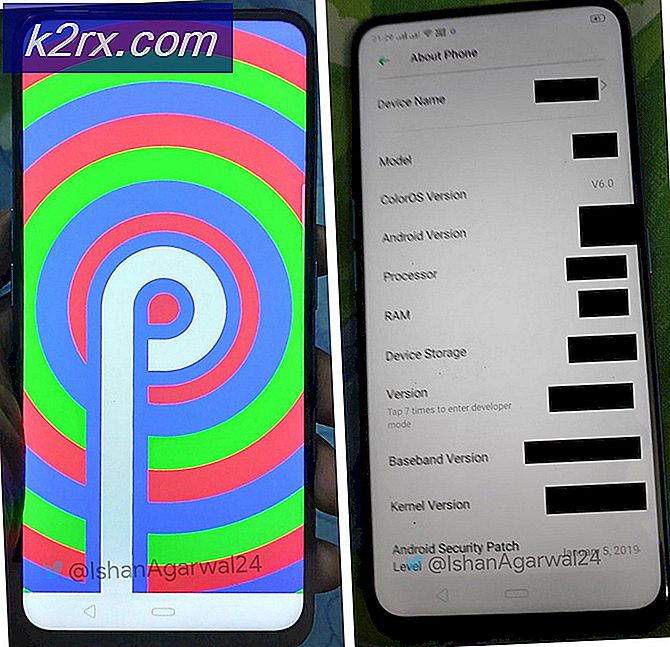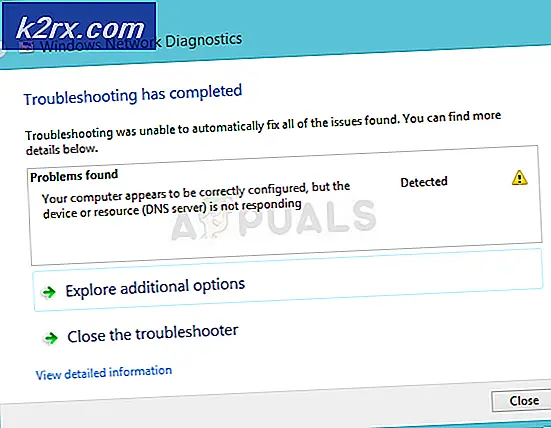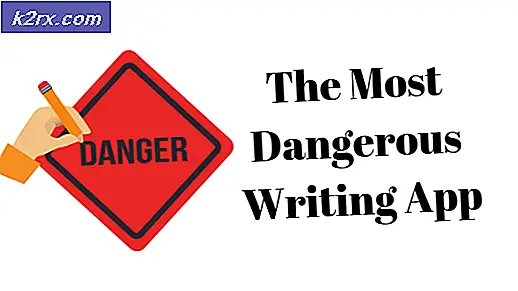Fix: Der VMware-Autorisierungsdienst wird nicht ausgeführt
Mehrere Windows-Benutzer berichten, dass sie auf die stoßen "VMware-Autorisierungsdienst wird nicht ausgeführt" Fehler beim Versuch, eine virtuelle Maschine in VMware Workstation oder VMware Player auszuführen. Das Problem tritt nicht nur bei einer bestimmten Windows-Version auf, da es unter Windows 7, Windows 8 und Windows 10 auftritt.
Was verursacht den Fehler "VMware-Autorisierungsdienst wird nicht ausgeführt"?
Wir haben dieses spezielle Problem untersucht, indem wir uns verschiedene Benutzerberichte und die Reparaturstrategien angesehen haben, die derzeit zur Behebung dieses speziellen Problems verwendet werden. Basierend auf unseren Untersuchungen gibt es mehrere häufige Schuldige, von denen bekannt ist, dass sie diese bestimmte Fehlermeldung auslösen:
Wenn Sie derzeit Probleme haben, diese bestimmte Fehlermeldung zu beheben, finden Sie in diesem Artikel verschiedene Methoden zur Fehlerbehebung, mit denen das Problem möglicherweise nur für Sie behoben werden kann. Unten finden Sie eine Sammlung von Methoden, mit denen andere betroffene Benutzer das Problem erfolgreich dauerhaft behoben haben.
Da die unten aufgeführten potenziellen Korrekturen nach Effizienz und Schweregrad geordnet sind, empfehlen wir Ihnen, die folgenden Methoden in der angegebenen Reihenfolge zu befolgen. Schließlich sollte eine Methode unabhängig vom Schuldigen, der das Problem verursacht, behoben werden.
Methode 1: Starten des VMware-Autorisierungsdienstes über den Bildschirm "Dienste"
Die meisten Benutzer, denen wir begegnen"VMware-Autorisierungsdienst wird nicht ausgeführt" Fehler haben gemeldet, dass sie es geschafft haben, das Problem durch Zugriff auf die zu beheben Dienstleistungen Bildschirm und Starten des Dienstes, der gewaltsam gestoppt wurde.
Die folgenden Schritte sollten unabhängig von der Windows-Version gelten, bei der das Problem auftritt.
Hier ist eine Kurzanleitung zum manuellen Starten des VMware-Autorisierungsdienstes über den Bildschirm "Dienste":
- Stellen Sie sicher, dass VMware Workstation oder VMware Player vollständig geschlossen ist (je nachdem, welche Version Sie verwenden). Wenn Sie eine virtuelle Maschine geöffnet haben, schließen Sie sie, bevor Sie mit Schritt 2 fortfahren.
- Drücken Sie Windows-Taste + R. zu öffnen a Lauf Dialogbox. Geben Sie dann ein "Services.msc" und drücke Eingeben um den Bildschirm Dienste zu öffnen. Wenn Sie von der aufgefordert werden UAC (Benutzerkontensteuerung), klicken Ja Administratorrechte zu gewähren.
- In der Dienstleistungen Gehen Sie zum rechten Bereich und scrollen Sie durch die Liste der Dienste, bis Sie die finden VMware-Autorisierungsdienst. Sobald Sie es sehen, klicken Sie mit der rechten Maustaste darauf und wählen Sie Eigenschaften.
- In der Eigenschaften Bildschirm der VMware-Autorisierung Service, gehen Sie zum Allgemeines Registerkarte, und stellen Sie die Starttyp zu Automatisch Verwenden Sie das Dropdown-Menü, das der Einstellung zugeordnet ist.
- Wenn die Service Status ist eingestellt auf Deaktiviert, Klick auf das Start Schaltfläche direkt unter dem Status.
- Klicken Anwenden Um die Änderungen zu speichern, schließen Sie den Bildschirm Dienste und starten Sie Ihren Computer neu.
- Öffnen Sie nach Abschluss des nächsten Startvorgangs VMware Workstation oder VMware Player, starten Sie eine virtuelle Maschine und prüfen Sie, ob das Problem behoben wurde.
Wenn die"VMware-Autorisierungsdienst wird nicht ausgeführt" Es tritt immer noch ein Fehler auf. Fahren Sie mit der folgenden Methode fort.
Methode 2: Starten des VMware-Autorisierungsdienstes über die Systemkonfiguration
Wenn das Problem mit der ersten Methode nicht behoben wurde oder Sie nach einem anderen Ansatz suchen, können Sie den VMware-Autorisierungsdienst auch über die Website starten Systemkonfiguration Speisekarte. Dies ist nur ein anderer Ansatz als Methode 1, aber einige betroffene Benutzer haben berichtet, dass diese Methode es ihnen ermöglicht hat, die Methode 1 zu startenVMware-Autorisierung Service nach fehlgeschlagener Methode 1.
Hier ist eine Kurzanleitung zum Starten des VMware-Autorisierungsdienstes über die Systemkonfiguration:
- Drücken Sie Windows-Taste + R. zu öffnen a Lauf Dialogbox. Geben Sie dann ein "Msconfig" und drücke Eingeben zu öffnen a Lauf Dialogbox. Wenn Sie von der aufgefordert werden UAC (Benutzerkontensteuerung), klicken Ja Administratorzugriff gewähren.
- In der Systemkonfiguration Fenster, gehe zum Dienstleistungen Bildschirm und scrollen Sie nach unten durch die Liste von Dienstleistungen bis du findest VMware-Autorisierungsdienst.
- Wenn Sie den Dienst gefunden haben, stellen Sie sicher, dass das zugehörige Feld aktiviert ist, und klicken Sie dann auf Anwenden um die Änderung zu speichern.
- Starten Sie Ihren Computer neu und prüfen Sie, ob das Problem behoben wurde, sobald der nächste Start abgeschlossen ist, nachdem der Dienst aktiviert wurde.
Wenn das gleiche Problem weiterhin auftritt, fahren Sie mit der folgenden Methode fort.
Methode 3: Ausführen von Vmware Workstation / Player mit Administratorrechten
Bei älteren Windows-Versionen (insbesondere bei Windows 7) ist die"VMware-Autorisierungsdienst wird nicht ausgeführt" Ein Fehler kann auftreten, wenn die Anwendung nicht über genügend Berechtigungen zum Aufrufen und Öffnen von verfügt Genehmigung Dienstleistungen. Mehrere betroffene Benutzer, bei denen dasselbe Problem auftritt, haben gemeldet, dass sie das Problem behoben haben, nachdem sie den Haupt-VMware-Starter so konfiguriert haben, dass er bei jedem Start mit Administratorzugriff gestartet wird.
Hier ist eine Kurzanleitung dazu:
- Klicken Sie mit der rechten Maustaste auf die VMware-Verknüpfung oder die ausführbare Hauptdatei und wählen Sie Eigenschaften.
- In der Eigenschaften Wählen Sie auf dem Bildschirm von VMware die Option aus Kompatibilität Tab und gehen Sie nach unten zu die Einstellungen Bildschirm.
- Wenn Sie dort angekommen sind, stellen Sie sicher, dass die Box mit zugeordnet ist Führen Sie dieses Programm als Administrator aus.
- Klicken Anwenden zu speichern die Veränderungen.
- Doppelklicken Sie auf die Verknüpfung oder ausführbare Datei, die Sie gerade geändert haben, und prüfen Sie, ob Sie eine virtuelle Maschine starten können, ohne auf die zu stoßen"VMware-Autorisierungsdienst wird nicht ausgeführt" Error.
Wenn das gleiche Problem weiterhin auftritt, fahren Sie mit der folgenden Methode fort.
Methode 4: Verhindern, dass die Benutzerkontensteuerung den Administratorzugriff verweigert
Wie sich herausstellt, kann dieses spezielle Problem auch in Situationen auftreten, in denen die VMware-Autorisierungsdienste verweigert werden, wenn versucht wird, Administratorrechte anzufordern. In den meisten Fällen tritt dieses spezielle Problem auf, weil die Einstellungen für die Benutzerkontensteuerung zu schwerwiegend sind und einige Dienste, die von VMware Workstation oder VMware Player benötigt werden, blockiert werden.
Mehrere Benutzer stoßen auf die"VMware-Autorisierungsdienst wird nicht ausgeführt" Fehler haben gemeldet, dass es ihnen gelungen ist, das Problem durch Lösen der Benutzerkontensteuerungseinstellungen zu beheben. Hier ist eine Kurzanleitung dazu:
- Drücken Sie Windows-Taste + R. zu öffnen a Lauf Dialogbox. Geben Sie dann ein "Benutzerkontenkontrolleinstellungen" und drücke Eingeben das öffnen Einstellungen für die Benutzerkontensteuerung Bildschirm.
- Sobald Sie in die Einstellungen für die BenutzerkontensteuerungStellen Sie den Schieberegler auf einen der beiden Werte am unteren Bildschirmrand ein. Sobald Sie dies getan haben, drücken Sie OK, dann am bestätigen UAC (User Account Prompt) prompt.
- Sobald die UAC (Benutzerkontensteuerung) Einstellungen wurden geändert, starten Sie Ihren Computer neu.
- Wenn die nächste Startsequenz abgeschlossen ist, öffnen Sie eine virtuelle VMware-Maschine und prüfen Sie, ob das Problem behoben wurde.
- Wenn die Methode nicht effektiv war, vergessen Sie nicht, die obigen Schritte rückzuentwickeln und die Benutzerkontensteuerung auf die Standardwerte zurückzusetzen.
Wenn die"VMware-Autorisierungsdienst wird nicht ausgeführt" Es tritt immer noch ein Fehler auf. Fahren Sie mit der folgenden Methode fort.
Methode 5: Reparieren der VMware Workstation / VMware Player-Installation
Wie sich herausstellt, ist die"VMware-Autorisierungsdienst wird nicht ausgeführt" Ein Fehler kann auch auftreten, wenn eine Beschädigung in den Installationsordner von VMware Workstation oder VMware Player gelangt ist. Mehrere Benutzer, bei denen genau dieses Problem aufgetreten ist, haben gemeldet, dass sie es mithilfe des Reparaturassistenten von VMware behoben haben, um die beschädigten Dateien zu beheben.
Das folgende Verfahren ist sowohl unter Windows 7 als auch unter Windows 10 wirksam. Hier finden Sie eine Kurzanleitung zur Reparatur von VMware Workstation oder VMware Player:
- Drücken Sie Windows-Taste + R. zu öffnen a Lauf Dialogbox. Geben Sie dann ein "Appwiz.cpl" und drücke Eingeben das öffnen Programme und Funktionen Fenster. Wenn Sie von der aufgefordert werden UAC (Benutzerkontensteuerung)ist wichtig zu klicken Ja Administratorzugriff gewähren)
- Scrollen Sie im Bildschirm Programme und Funktionen durch die Liste der Anwendungen, bis Sie sie gefunden haben VMware Player oder VMware Workstation - abhängig davon, welches Programm Sie verwenden.
- Wenn Sie die betreffende Anwendung gefunden haben, klicken Sie mit der rechten Maustaste darauf und wählen Sie Veränderung.
- In der Einrichten Bildschirm, klicken Sie Ja bei der ersten Eingabeaufforderung.
- Dann wähle Reparatur Klicken Sie im nächsten Bildschirm auf, um das Installationsprogramm aufzufordern, die Installation zu reparieren, indem fehlende oder beschädigte Dateien behoben werden.
- Klicken Sie abschließend auf Reparatur und warten Sie, bis der Vorgang abgeschlossen ist.
- Einmal dein VMware Produkt repariert ist, starten Sie Ihre Maschine neu.
- Wenn die nächste Startsequenz abgeschlossen ist, öffnen Sie VMware und überprüfen Sie, ob das Problem behoben wurde.